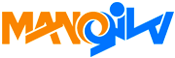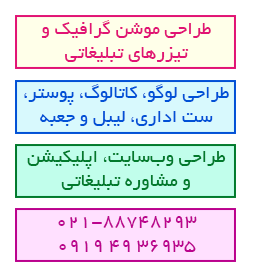اینستاگرام در سالهای اخیر رشد فوقالعادهای در جذب کاربران به خود داشته و توانسته است در کشورهای بسیاری از جمله ایران، به محبوبترین شبکهی اجتماعی تبدیل شود.

آموزش پست کردن عکس، آلبوم عکس و ویدیو در نرم افزار اینستاگرام

همانطور که در ابتدا گفته شد، اینستاگرام در نوار ابزار خود که در پایین صفحه قرار دارد ۵ گزینه را در برگرفته است که ۴ مورد آنها در بالا توضیح داده شدند. گزینه پنجم و میانی مربوط به ارسال پست جدید است. پست جدید شما میتوانید یک عکس، یک ویدیو یا یک آلبوم عکس (۱۰ تایی) باشد.
برای ارسال پست جدید روی آیکون میانی “+” لمس کنید تا با صفحهی ارسال پست مواجه شوید. در این بخش مستقیما به گالری گوشی متصل خواهید شد که تمام عکسها و ویدیوهای موجود در گوشی را به ترتیب تاریخ، به شما نمایش میدهد. عکس یا ویدیوی مورد نظر خود را در این لیست پیدا کنید و روی آن لمس کنید. پیش نمایش عکس شما در بالای صفحه به نمایش در خواهد آمد. در این بخش با لمس گزینهی ” < > ” که در گوشهی چپ تصویر قرار دارد میتوانید قاب عکس را از حالت مربع، به حالت واید(عریض) تبدیل کنید.
بعد از مشخص کردن این مورد، روی گزینهی Next کلیک کنید تا وارد مرحله بعدی شوید.
- توجه۱: در صورتی که قصد ارسال عکس یا ویدیو بهصورت زنده و از طریق دوربین داخلی اینستاگرام دارید، کافی است در نوار ابزار پایین صفحه، گزینهی Photo یا Video را انتخاب کنید تا دوربین گوشی اجرا شود. عکس یا ویدیوی خود را ثبت کنید و روی Next لمس کنید تا وارد مرحلهی بعد شوید.
- توجه۲: در صورتی که قصد ارسال آلبوم عکس دارید، باید در همین صفحه گزینهی SELECT MULTUPLE را (سمت راست) انتخاب کنید و سپس از ۲ تا ۱۰ عکس یا ویدیو را در لیست عکسهای پایین انتخاب کنید. بعد از اتمام انتخاب، روی گزینهی Next لمس کنید تا بعد از تنظیم ترتیب قرارگیری آنها، وارد مرحلهی بعد شوید. در بروزرسانی جدید اینستاگرام امکان ارسال آلبوم عکس در سایز آزاد نیز اضافه شده است. کافی است قبل هنگام انتخاب عکس اول، سایز مربع، پرتره یا عریض را برای آن انتخاب کنید تا سایز عکسهای بعدی نیز به همان شکل انتخاب شود.
با لمس گزینهی Next، وارد مرحلهی افکت گذاری خواهید شد. در این صفحه دهها افکت جذاب و چشم نواز (پایین صفحه) و یک آیکون خورشید برای تغییر روشنایی عکس (بالای صفحه) وجود دارند که میتوانید روی عکس یا ویدیوی خود اعمال کنید.

اگر میخواهید عکس خود را بهصورت خام و بدون هیچ تغییری آپلود کنید کافی است بدون دست زدن به هیچ گزینهای، روی Next لمس کنید تا به مرحلهی آخر “ارسال پست” وارد میشوید.
وارد کردن توضیحات در نرم افزار اینستاگرام :
در این بخش باید توضیحات متنی یا هشتگهایی را که مد نظر دارید بنویسید. برای آنکه متن شما راست چین باشد ابتدا یک نقطه را تایپ کنید و Enter بزنید (به خط بعد بروید) و سپس شروع به نوشتن متن خود کنید.
لوکیشن و تگ کردن افراد در نرم افزار اینستاگرام :
در پایین همین بخش نیز دو گزینه Add Location (مشخص کردن لوکیشن عکس یا ویدیو) و Tag People (تگ گردن کاربران) وجود دارد که در صورت لزوم میتوانید از آنها نیز استفاده کنید. تگ کردن کاربران به این معنا است که میتوانید آیدی آنها را روی عکس سنجاق کنید. برای مثال اگر عکسی از خود و دوستتان منتشر میکنید، میتوانید با تگ کردن آیدی او روی عکس، بازدیدکنندگان را در پیدا کردن پیج او یاری کنید. در ادامه توضیحات بیشتری درباره تگ کردن کاربران خواهیم داد
اشتراک در سوشال مدیا در نرم افزار اینستاگرام :
اگر اکانتهای دیگر خود همچون فیسبوک، توییتر و… را به اکانت اینستاگرام خود لینک کرده باشید میتوانید در این بخش و با انتخاب آنها، پست ارسالی را بهصورت خودکار در اکانتهای فیسبوک یا دیگر خود نیز منتشر کنید.
بستن کامنتها در نرم افزار اینستاگرام :
در انتهای صفحه نیز گزینهای تحت عنوان Advanced Settings قرار دارد که با انتخاب آن میتوانید امکان کامنت را بهطور کامل برای آن پست ببندید.
بعد از انجام موارد بالا، روی گزینه Share لمس کنید تا پست شما منتشر شود.
آموزش حل مشکل آپلود نشدن ویدیو در نرم افزار اینستاگرام (اندروید)

چند ماهی است که مشکل عجیبی در رابطه با آپلود ویدیوها گریبانگیر برخی پیجهای اینستاگرامی ایرانی و خارجی شده است. این مشکل که باعث آپلود نشدن ویدیوها خواهد شد، به این شکل است که گاهی اوقات بعد از انتخاب ویدیوی مورد نظر و لمس گزینهی Share، ویدیو عملیات بارگذاری را شروع میکند؛ اما بهمحض رسیدن به نیمههای راه، بارگذاری متوقف میشود و پیغام ارور «Video Wasn’t Posted» نمایش داده میشود. به کمک یکی از روشهای پیشنهادی توسط کاربران XDA، میتوانید مشکل آپلود را حداقل در لحظه حل کنید و ویدیویی را که با ارور Wasn’t Posted مواجه شده است، در همان لحظه ارسال کنید.
- مرحله اول: بعد از مشاهدهی این خطا، از اپلیکیشن اینستاگرام خارج شوید. سپس به Setting گوشی و بخش Application Manager وارد شوید و اپلیکیشن اینستاگرام را در لیست اپهای نصبشده پیدا کنید. بعد از ورود به صفحهی اپ، گزینهی Clear Cache را لمس کنید تا کش برنامه حذف شود. اگر این گزینه غیرفعال است، چند ثانیهای صبر کنید تا بعد از محاسبهی میزان کش، فعال شود.
- مرحله دوم: بعد از Clear Cache کردن اینستاگرام، نوبت به توقف اجباری برنامه است. در همین صفحه و در بالای صفحه گزینهی Force Close را لمس کنید.
- مرحله سوم: اپلیکیشن تغییر آیپی خود را فعال کنید و بعد از آن، اینستاگرام را اجرا کنید.
- مرحله چهارم: بعد از اجرای اینستاگرام، مجددا ارور Wasn’t Posted را مشاهده خواهید کرد. کافی است آیکون Try Again را لمس کنید. این بار برخلاف قبل، عملیات آپلود بهدرستی ادامه پیدا خواهد کرد و در نهایت با موفقیت آپلود میشود.
- نکته: معمولا در این حالت نوار آپلود ویدیو ثابت میماند و در نهایت بهصورت ناگهانی به Finishing تبدیل میشود؛ بنابراین بهتر است با کمی صبوری، یا ریفرشکردن فید، منتظر اتمام آپلود ویدیو بمانید.
حذف یا ویرایش پستها بعد از ارسال در نرم افزار اینستاگرام
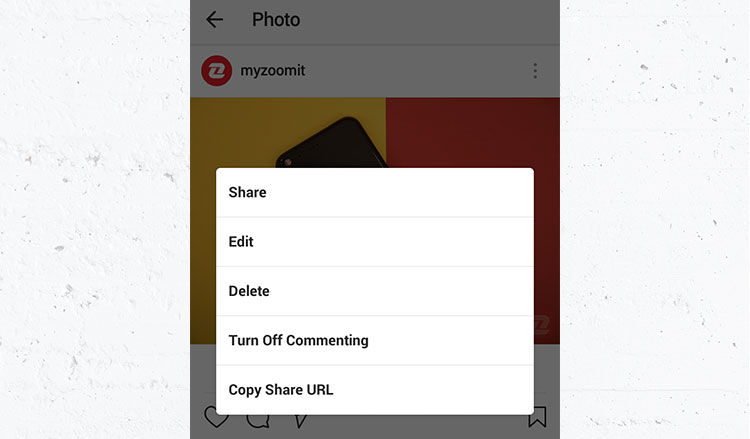
شما میتوانید بعد از ارسال پست با لمس گزینهی سهنقطه در بالای هر عکس و انتخاب گزینهی Edit، به ویرایش آن بپردازید. برای حذف نیز کافی است در همین بخش، روی گزینهی Delete لمس کنید. همچنین بستن یا باز کردن امکان کامنت در همین بخش وجود دارد و میتوانید آن را برای هر پست و در هر زمانی که خواستید تغییر دهید.